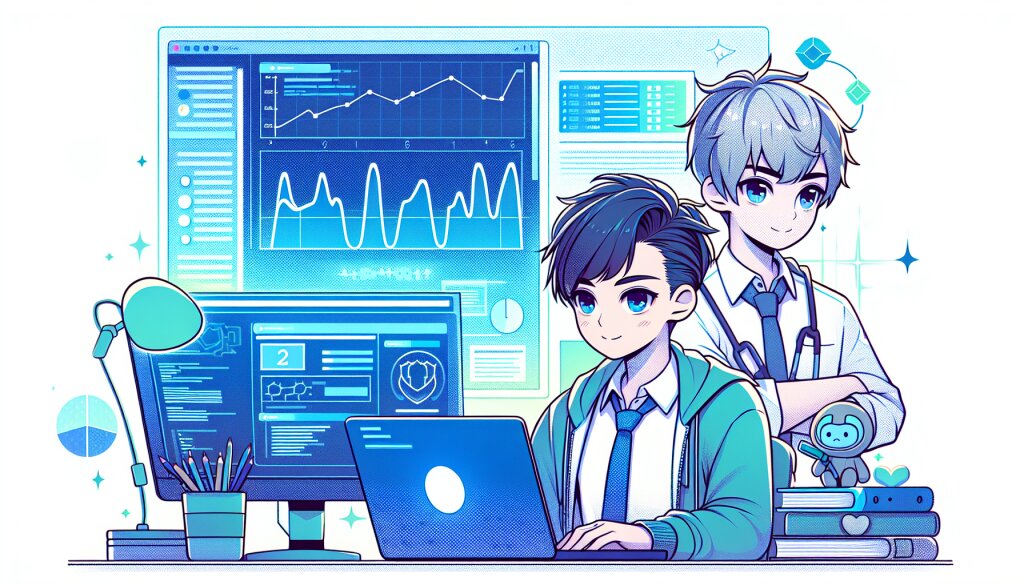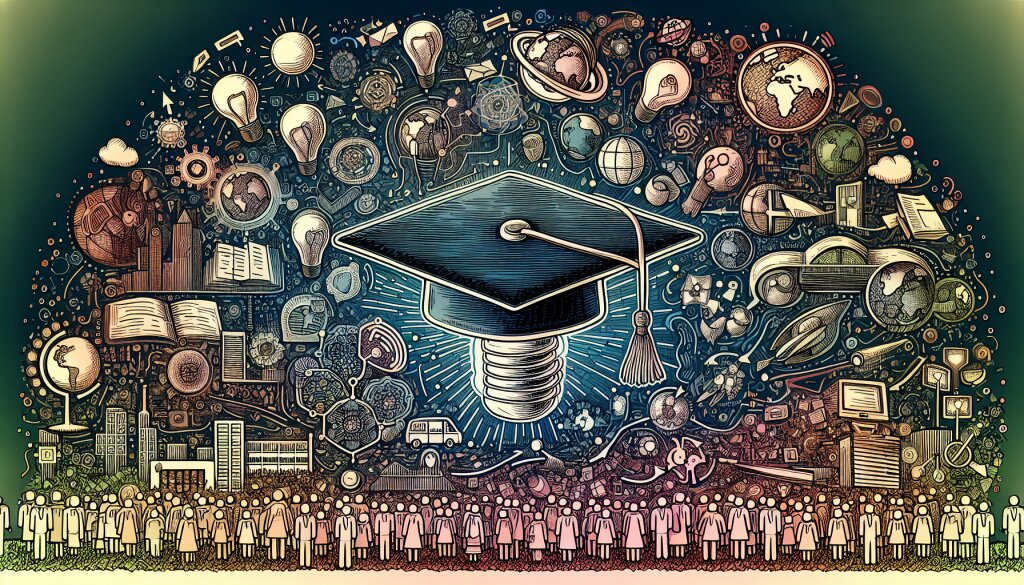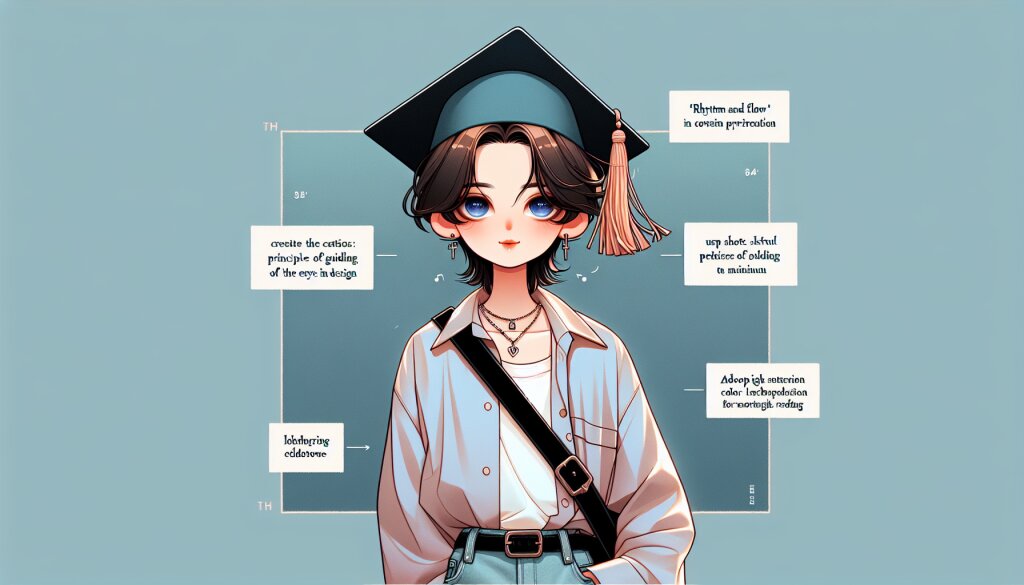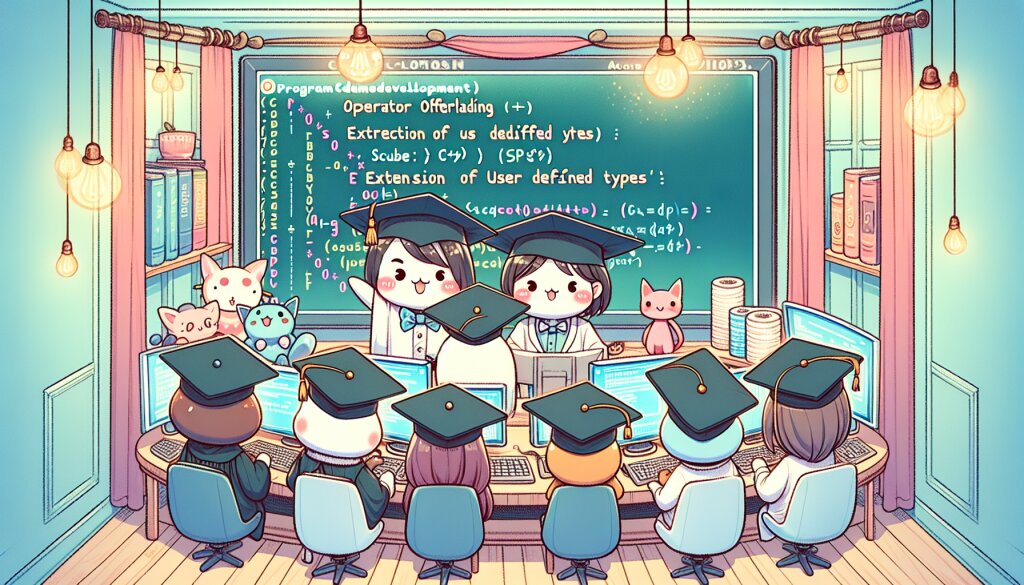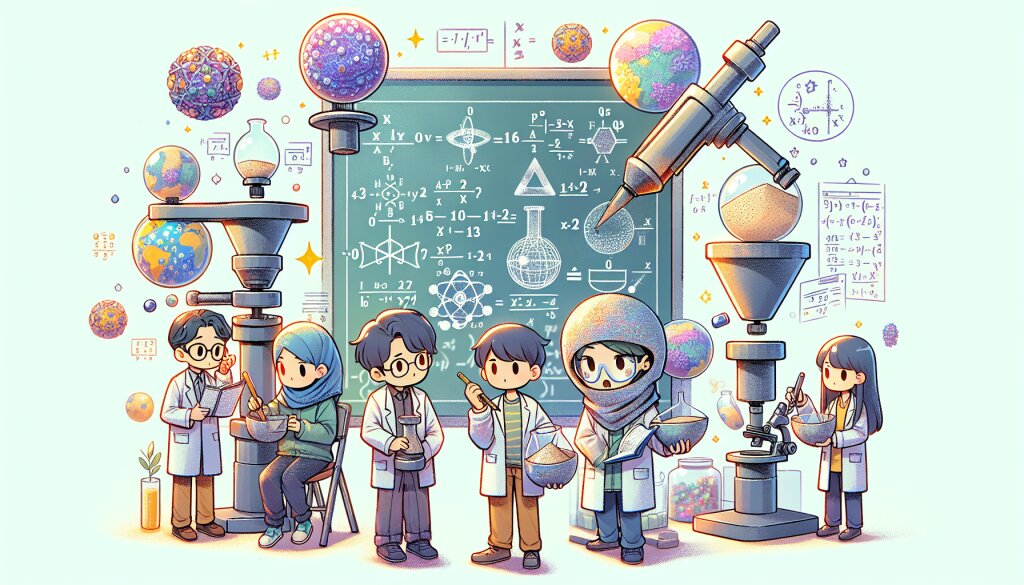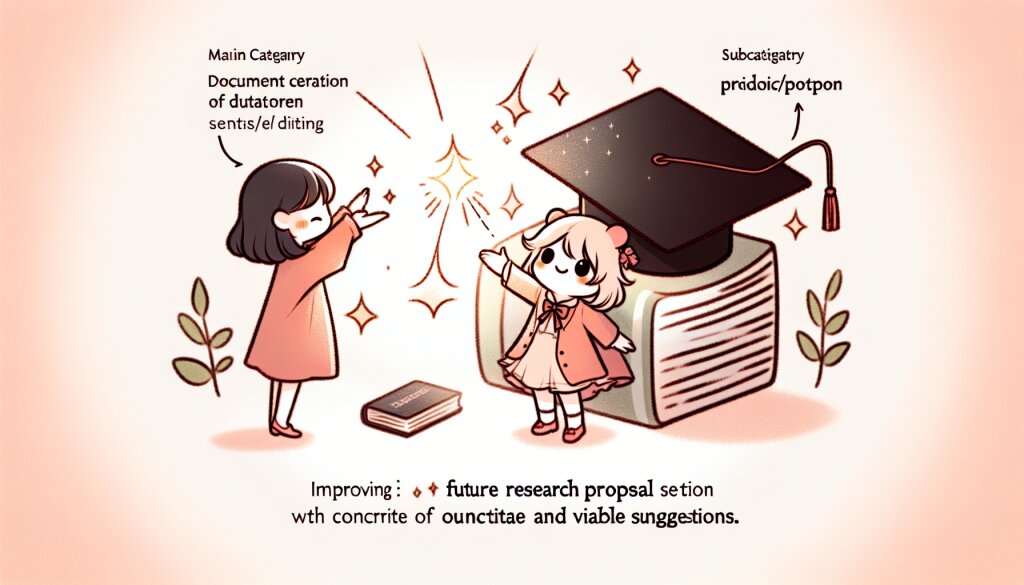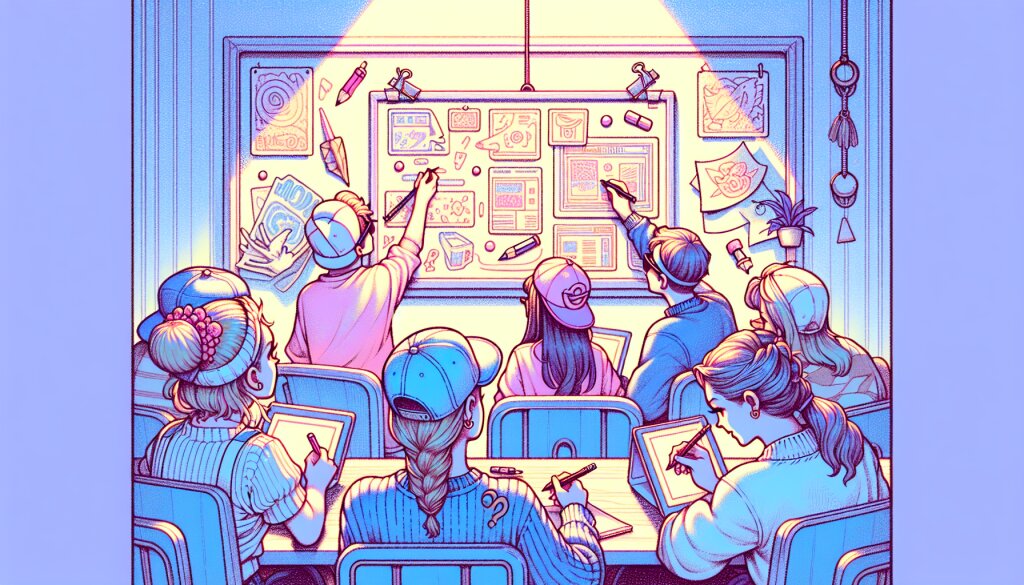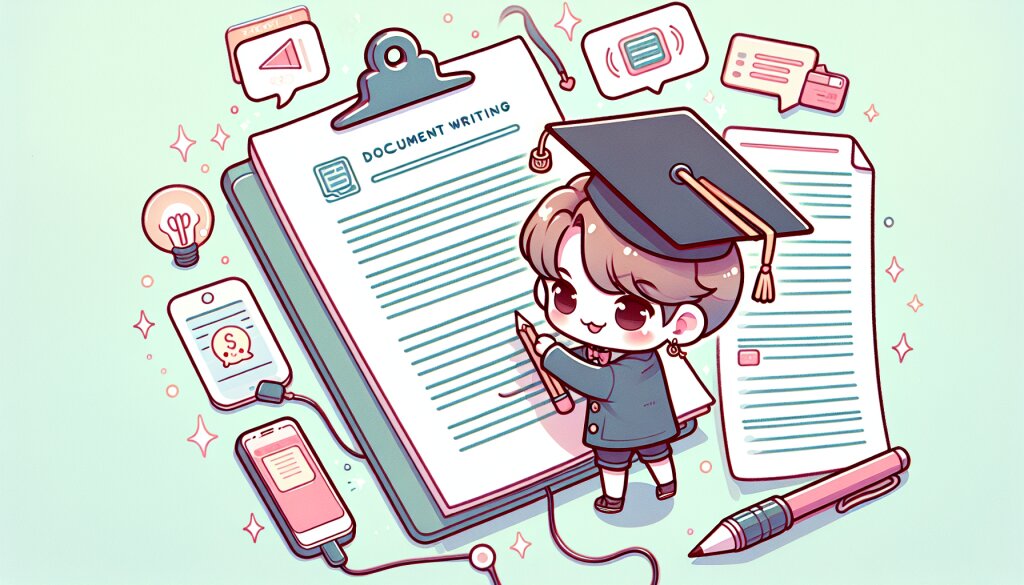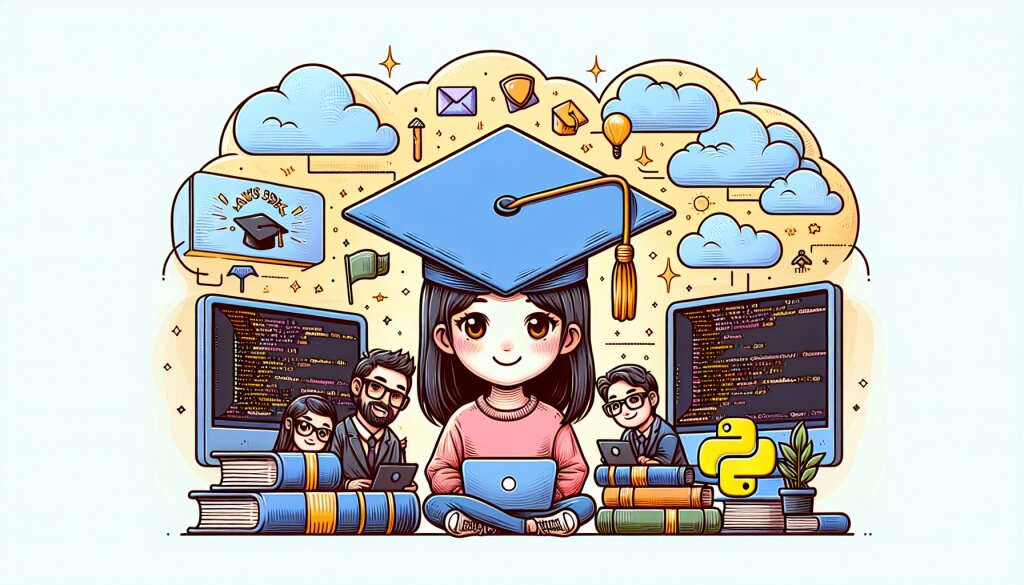웹디자인에서의 아이콘 사용법과 디자인 가이드 🎨✨
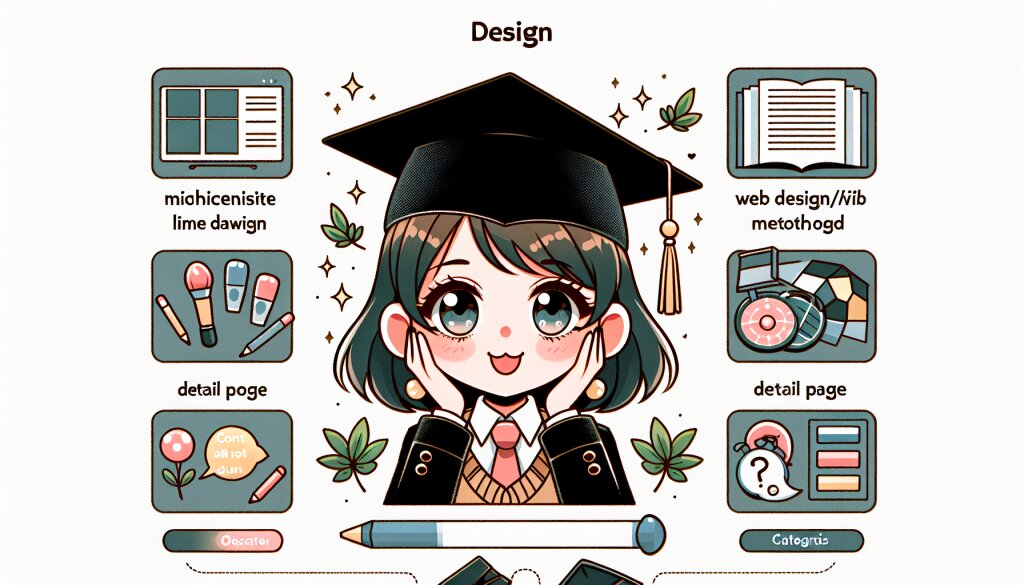
안녕하세요, 여러분! 오늘은 웹디자인계의 핫한 주제, 바로 아이콘 사용법과 디자인 가이드에 대해 깊이 파헤쳐볼 거예요. 아이콘이 뭐 별거냐고요? ㅋㅋㅋ 천만에요! 아이콘은 웹사이트의 얼굴이자 영혼이라고 해도 과언이 아니랍니다. 😎
여러분, 혹시 재능넷이라는 사이트 아세요? 거기서 다양한 디자인 재능을 거래할 수 있더라고요. 아이콘 디자인도 그 중 하나겠죠? 아이콘 하나로 사이트의 품격이 확 올라갈 수 있다니까요!
🔑 핵심 포인트: 아이콘은 단순한 장식이 아닙니다. 사용자 경험(UX)을 향상시키고, 브랜드 아이덴티티를 강화하는 중요한 디자인 요소예요!
자, 이제 본격적으로 아이콘의 세계로 빠져볼까요? 준비되셨나요? 고고씽~ 🚀
1. 아이콘의 정의와 중요성 🤔
먼저, 아이콘이 뭔지 제대로 알고 가야겠죠? 아이콘은 간단히 말해서 작은 그래픽 심볼이에요. 하지만 이 작은 녀석들이 얼마나 큰 역할을 하는지, 아시나요?
- 정보 전달의 속도 UP! ⚡
- 직관적인 인터페이스 제공 👀
- 공간 절약의 달인 📏
- 브랜드 개성 표현의 고수 🎭
아이콘은 마치 웹사이트의 '이모지'같은 존재예요. 한 눈에 의미를 파악할 수 있고, 글로 설명하기 어려운 것도 쉽게 표현할 수 있죠. 예를 들어, 재능넷에서 '디자인' 카테고리를 나타내는 아이콘 하나로 수많은 디자인 관련 서비스를 함축적으로 보여줄 수 있답니다.
💡 꿀팁: 아이콘을 선택할 때는 항상 타겟 사용자를 생각하세요. 10대와 50대가 이해하는 아이콘은 다를 수 있어요!
아이콘의 중요성, 이제 좀 와닿나요? ㅋㅋㅋ 그럼 이제 본격적으로 아이콘 디자인의 세계로 들어가볼까요? 홀딱 빠질 준비 되셨죠? 😉
2. 아이콘 디자인의 기본 원칙 📐
아이콘 디자인, 그냥 예쁘게 만들면 되는 거 아니냐고요? 천만에요! 여기에도 과학이 숨어있답니다. 자, 기본 원칙들을 하나씩 살펴볼까요?
2.1 단순성 (Simplicity) 💎
단순할수록 강하다는 말, 들어보셨죠? 아이콘 디자인의 황금률이에요. 복잡한 디테일은 과감히 버리고, 핵심만 남기세요.
왼쪽은 '정보'를, 오른쪽은 '재생'을 나타내는 아이콘이에요. 얼마나 단순하고 명확한가요? 이렇게 단순할수록 사용자가 빠르게 인식할 수 있어요.
2.2 일관성 (Consistency) 🔄
아이콘들끼리 친구처럼 잘 어울려야 해요. 스타일, 색상, 크기 등이 일관되어야 사용자가 혼란스러워하지 않아요.
보세요, 이 아이콘들. 모양은 다르지만 색상과 크기가 일관되어 있어 하나의 세트처럼 보이죠?
2.3 명확성 (Clarity) 🔍
아이콘은 명확해야 해요. 사용자가 "이게 뭘 의미하는 거지?"라고 고민하게 만들면 안 돼요. 한 눈에 '아하!'하고 이해할 수 있어야 합니다.
왼쪽은 '경고', 오른쪽은 '확인'을 나타내는 아이콘이에요. 색상과 모양만으로도 그 의미가 명확하게 전달되죠?
2.4 스케일러빌리티 (Scalability) 🔬🔭
아이콘은 다양한 크기로 사용될 수 있어요. 작게 봐도, 크게 봐도 똑같이 멋져 보여야 해요.
이렇게 크기가 달라져도 동일한 아이콘이 잘 인식되는 것, 보이시죠?
🌟 프로 팁: 아이콘을 디자인할 때는 항상 가장 작은 크기부터 시작하세요. 작은 크기에서 잘 보이면, 큰 크기에서는 더욱 멋지게 보일 거예요!
이 기본 원칙들을 잘 지키면, 여러분도 프로 아이콘 디자이너 못지않은 아이콘을 만들 수 있을 거예요. 어때요, 생각보다 어렵지 않죠? ㅋㅋㅋ
자, 이제 기본 원칙을 알았으니, 다음은 실제로 아이콘을 어떻게 사용해야 할지 알아볼까요? 웹디자인에서 아이콘을 제대로 활용하는 방법, 궁금하지 않나요? 🤓
3. 웹디자인에서의 아이콘 활용법 🖥️
자, 이제 우리가 만든 (또는 선택한) 멋진 아이콘들을 어떻게 웹사이트에 적용할 수 있을까요? 아이콘 활용의 고수가 되는 방법, 함께 알아봐요!
3.1 네비게이션에서의 활용 🧭
네비게이션은 웹사이트의 길잡이 역할을 하죠. 여기에 아이콘을 추가하면 사용자가 더 쉽게 원하는 페이지를 찾을 수 있어요.
이렇게 텍스트와 아이콘을 함께 사용하면 시각적으로도 멋지고, 사용성도 높아져요. 재능넷 같은 사이트에서도 이런 식으로 카테고리를 구분하면 좋겠죠?
3.2 버튼에서의 활용 🔘
버튼에 아이콘을 추가하면 클릭률이 높아진다는 연구 결과가 있어요. 왜 그럴까요? 시각적 요소가 추가되면 사용자의 주의를 끌기 쉽고, 버튼의 기능을 더 직관적으로 이해할 수 있기 때문이에요.
이런 식으로 버튼에 아이콘을 추가하면 훨씬 눈에 띄고 클릭하고 싶어지지 않나요? ㅋㅋㅋ
3.3 폼 요소에서의 활용 📝
입력 폼에서도 아이콘은 큰 역할을 해요. 어떤 정보를 입력해야 하는지 한눈에 알 수 있게 해주거든요.
이렇게 각 입력 필드 앞에 관련 아이콘을 배치하면, 사용자가 어떤 정보를 입력해야 할지 더 쉽게 이해할 수 있어요.
3.4 상태 표시에서의 활용 📊
로딩 중, 에러, 성공 등의 상태를 표시할 때도 아이콘은 매우 유용해요. 텍스트만으로는 전달하기 어려운 뉘앙스를 아이콘으로 쉽게 표현할 수 있거든요.
이런 식으로 상태를 표시하면, 사용자가 한눈에 현재 상황을 파악할 수 있어요. 특히 재능넷 같은 서비스에서 거래 상태를 표시할 때 이런 아이콘을 사용하면 좋겠죠?
🎨 디자인 팁: 아이콘의 색상은 브랜드 컬러와 조화를 이루도록 선택하세요. 하지만 너무 많은 색상을 사용하면 산만해 보일 수 있으니 주의해요!
3.5 인포그래픽에서의 활용 📈
복잡한 정보를 전달할 때, 인포그래픽은 정말 유용해요. 여기에 아이콘을 활용하면 더욱 효과적으로 정보를 전달할 수 있답니다.
이런 식으로 각 항목을 아이콘화하면, 복잡한 데이터도 한눈에 들어오죠? 재능넷에서 각 카테고리별 인기도를 보여줄 때 이런 방식을 사용하면 좋을 것 같아요!
3.6 소셜 미디어 아이콘 활용 📱
요즘 웹사이트에서 빠질 수 없는 게 바로 소셜 미디어 아이콘이에요. 이걸 어떻게 효과적으로 배치하느냐에 따라 사용자의 참여도가 크게 달라질 수 있어요.
이렇게 소셜 미디어 아이콘을 배치하면, 사용자들이 쉽게 여러분의 소셜 미디어 계정을 찾아갈 수 있어요. 재능넷의 공식 SNS 계정도 이렇게 연결하면 좋겠죠?
💡 활용 팁: 소셜 미디어 아이콘은 페이지 하단이나 측면에 고정해두면 좋아요. 사용자가 어느 페이지에 있든 쉽게 접근할 수 있거든요!
어때요? 아이콘 하나로 이렇게나 다양한 활용이 가능하다니, 놀랍지 않나요? ㅋㅋㅋ 이제 여러분도 아이콘 활용의 고수가 된 것 같은데요?
하지만 잠깐! 아이콘을 잘 사용하는 것도 중요하지만, 과하게 사용하면 오히려 역효과가 날 수 있어요. 다음 섹션에서는 아이콘 사용 시 주의해야 할 점들에 대해 알아볼게요. ready? 고고! 🚀
4. 아이콘 사용 시 주의사항 ⚠️
자, 이제 아이콘의 매력에 푹 빠지셨죠? 하지만 잠깐! 아이콘도 과유불급이에요. 너무 많이 사용하면 오히려 사용자를 혼란스럽게 만들 수 있어요. 그럼 어떤 점들을 주의해야 할까요?
4.1 과도한 사용 자제하기 🚫
아이콘은 꼭 필요한 곳에만 사용하세요. 모든 텍스트에 아이콘을 붙이면 오히려 가독성이 떨어질 수 있어요.
왼쪽처럼 모든 메뉴에 아이콘을 넣으면 오히려 복잡해 보이죠? 오른쪽처럼 중요한 메뉴에만 아이콘을 사용하는 것이 더 효과적이에요.
4.2 일관성 유지하기 🔄
아이콘의 스타일, 크기, 색상 등을 일관되게 유지하세요. 통일성 없는 아이콘은 사용자를 혼란스럽게 만들어요.
왼쪽은 모양, 크기, 색상이 제각각이라 산만해 보이죠? 오른쪽처럼 통일감 있게 디자인하면 훨씬 깔끔해 보여요.
4.3 의미 명확하게 전달하기 🎯
아이콘만 봐도 그 의미를 알 수 있어야 해요. 애매모호한 아이콘은 사용자를 혼란스럽게 만들 수 있어요.
왼쪽 아이콘은 무슨 의미인지 알기 어렵죠? 오른쪽처럼 널리 알려진 기어 모양을 사용하면 '설정'이라는 의미를 쉽게 전달할 수 있어요.
4.4 접근성 고려하기 ♿
모든 사용자가 아이콘을 이해할 수 있도록 해야 해요. 색맹이나 시각 장애가 있는 사용자를 위해 대체 텍스트를 제공하는 것이 좋아요.
💡 접근성 팁: 아이콘에 alt 텍스트를 추가하세요. 예를 들어, <img src="settings-icon.png" alt="설정"> 이렇게요!
4.5 반응형 디자인 고려하기 📱💻
아이콘은 다양한 화면 크기에서도 잘 보여야 해요. 모바일에서도, 데스크톱에서도 동일하게 멋져 보이도록 디자인하세요.
이렇게 화면 크기에 따라 아이콘 크기를 조절하면, 어떤 디바이스에서도 잘 보일 거예요.
🚀 프로 팁: SVG 형식의 아이콘을 사용하면 어떤 크기로 조절해도 깨끗하게 보여요!
자, 이제 아이콘 사용의 주의사항까지 알았으니 여러분은 완벽한 아이콘 마스터예요! ㅋㅋㅋ 이제 재능넷 같은 사이트를 디자인할 때 아이콘을 어떻게 활용할지 감이 오시나요?
하지만 잠깐, 아직 끝이 아니에요! 아이콘을 어떻게 만들고 관리할 수 있을까요? 다음 섹션에서 아이콘 제작 도구와 관리 방법에 대해 알아볼게요. 준비되셨나요? Let's go! 🚀
5. 아이콘 제작 및 관리 도구 🛠️
아이콘의 중요성과 사용법을 알았으니, 이제 직접 만들어볼 차례예요! 하지만 "나는 디자인 초보인데..."라고 걱정하지 마세요. 요즘엔 초보자도 쉽게 사용할 수 있는 다양한 도구들이 있답니다.
5.1 온라인 아이콘 제작 도구 🖥️
- Canva: 드래그 앤 드롭으로 쉽게 아이콘을 만들 수 있어요.
- Figma: 전문적인 디자인 도구지만, 무료 플랜으로도 충분히 아이콘을 만들 수 있어요.
- Iconscout: 수많은 아이콘 템플릿을 제공하고, 간단한 편집도 가능해요.
💡 초보자 팁: Canva는 정말 직관적이에요. 재능넷 로고 색상을 입력하면 알아서 어울리는 아이콘 세트를 추천해주기도 한답니다!
5.2 데스크톱 아이콘 제작 도구 💻
- Adobe Illustrator: 벡터 그래픽의 끝판왕! 프로페셔널한 아이콘 제작이 가능해요.
- Sketch: Mac 사용자라면 꼭 써보세요. 직관적인 인터페이스로 아이콘 제작이 쉬워요.
- Inkscape: 무료 오픈소스 프로그램이에요. 기능은 프로급인데 무료라니, 대박이죠?
이런 도구들을 사용하면, 여러분만의 독특한 아이콘을 만들 수 있어요. 재능넷의 브랜드 아이덴티티를 반영한 아이콘을 직접 만들어보는 건 어떨까요?
5.3 아이콘 관리 도구 📁
아이콘을 만들었다면, 이제 이를 효율적으로 관리해야 해요. 수백 개의 아이콘을 어떻게 관리할 수 있을까요?
- IconJar: Mac용 아이콘 관리 프로그램이에요. 태그 기능으로 쉽게 아이콘을 찾을 수 있어요.
- Noun Project: 온라인으로 아이콘을 관리하고 공유할 수 있어요.
- Google Drive or Dropbox: 폴더 구조를 잘 만들면 클라우드로도 충분히 관리할 수 있어요.
🚀 프로 팁: 아이콘 파일명을 규칙적으로 지정하세요. 예를 들어, 'icon_category_action_size.svg' 이런 식으로요!
5.4 아이콘 최적화 도구 🔧
웹사이트 성능을 위해 아이콘 파일 크기를 최적화하는 것도 중요해요.
- SVGOMG: SVG 파일을 최적화해주는 온라인 도구예요.
- ImageOptim: 다양한 이미지 포맷의 크기를 줄여주는 맥용 앱이에요.
- Squoosh: Google에서 만든 이미지 최적화 웹 앱이에요. 사용법이 정말 쉽답니다.
이런 도구들을 활용하면, 재능넷 사이트의 로딩 속도도 빨라질 거예요. 사용자 경험 향상에 큰 도움이 될 거예요!
5.5 아이콘 라이브러리 및 API 🗃️
매번 아이콘을 직접 만들기 어렵다면, 이미 만들어진 아이콘 라이브러리를 활용하는 것도 좋은 방법이에요.
- Font Awesome: 웹폰트 형태의 아이콘 라이브러리예요. 무료 버전만으로도 충분히 다양한 아이콘을 사용할 수 있어요.
- Material Icons: Google의 머티리얼 디자인 아이콘 세트예요. 안드로이드 스타일의 아이콘이 필요하다면 강추!
- Feather Icons: 심플하고 깔끔한 디자인의 오픈소스 아이콘 세트예요.
💡 개발자 팁: 이런 아이콘 라이브러리들은 대부분 API를 제공해요. React나 Vue 같은 프레임워크와 함께 사용하기 좋답니다!
어때요? 생각보다 아이콘 제작과 관리가 어렵지 않죠? 이제 여러분도 충분히 멋진 아이콘을 만들고 관리할 수 있을 거예요. 재능넷의 UI/UX를 한층 더 업그레이드시킬 준비, 되셨나요? ㅋㅋㅋ
자, 이제 우리의 아이콘 여행이 거의 끝나가고 있어요. 마지막으로 아이콘 디자인의 최신 트렌드와 미래에 대해 살펴볼까요? 흥미진진한 아이콘의 세계, 끝까지 함께해요! 🚀✨
6. 아이콘 디자인의 미래와 트렌드 🔮
자, 이제 아이콘의 현재를 마스터하셨으니, 미래를 내다볼 차례예요! 아이콘 디자인 세계는 계속해서 진화하고 있답니다. 어떤 흥미로운 변화들이 일어나고 있을까요?
6.1 3D 아이콘의 부상 🌟
평면 디자인(Flat Design)이 한동안 대세였지만, 이제는 3D 아이콘이 트렌드로 떠오르고 있어요.
왼쪽은 기존의 평면 아이콘, 오른쪽은 3D 효과를 준 아이콘이에요. 입체감이 느껴지죠?
💡 트렌드 팁: 3D 아이콘을 사용할 때는 전체적인 디자인 컨셉과 조화를 이루는지 꼭 확인하세요!
6.2 애니메이션 아이콘 🎬
정적인 아이콘? 이제는 식상해요! 움직이는 아이콘이 사용자의 시선을 사로잡고 있답니다.
예를 들어, 메뉴 아이콘을 클릭하면 X자로 변하는 애니메이션이라든지, 좋아요 버튼을 누르면 하트가 뛰는 듯한 효과를 주는 거죠.
🚀 개발자 팁: CSS 애니메이션이나 SVG 애니메이션을 활용하면, 가볍고 효과적인 애니메이션 아이콘을 만들 수 있어요!
6.3 맞춤형 아이콘 세트 🎨
이제는 브랜드마다 자신만의 독특한 아이콘 세트를 만드는 추세예요. 재능넷만의 특별한 아이콘 세트를 만들어보는 건 어떨까요?
이런 식으로 재능넷의 'R', 'N', 'T'를 활용한 독특한 아이콘 세트를 만들 수 있어요.
6.4 마이크로 인터랙션 🔍
사용자가 아이콘과 상호작용할 때 작은 변화를 주는 '마이크로 인터랙션'이 트렌드예요. 예를 들어, 마우스를 올리면 아이콘 색상이 살짝 변한다든지, 클릭하면 작은 파동 효과가 생기는 식이죠.
6.5 AI 기반 아이콘 생성 🤖
인공지능 기술의 발전으로, 이제는 AI가 아이콘을 생성하기 시작했어요. 텍스트 설명만으로 관련 아이콘을 자동으로 만들어주는 서비스들이 등장하고 있답니다.
💡 미래 전망: AI 아이콘 생성 기술이 발전하면, 디자이너의 역할은 더욱 창의적인 영역으로 확장될 거예요. 아이콘의 컨셉과 스타일을 기획하는 일이 더 중요해질 수 있겠죠.
6.6 접근성을 고려한 아이콘 디자인 ♿
다양성과 포용성이 중요해지면서, 모든 사용자가 이해할 수 있는 보편적인 아이콘 디자인이 강조되고 있어요. 색맹이나 시각 장애가 있는 사용자도 쉽게 인식할 수 있는 아이콘 디자인이 트렌드랍니다.
6.7 환경을 생각하는 아이콘 🌱
믿기 어렵겠지만, 아이콘도 환경에 영향을 줄 수 있어요. 복잡한 아이콘은 더 많은 데이터를 사용하고, 결과적으로 더 많은 에너지를 소비하게 되죠. 간단하고 효율적인 아이콘 디자인이 주목받고 있어요.
어때요? 아이콘의 미래, 정말 흥미진진하지 않나요? 이런 트렌드들을 잘 활용하면, 재능넷의 UI/UX를 한층 더 현대적이고 사용자 친화적으로 만들 수 있을 거예요.
자, 이제 우리의 긴 아이콘 여행이 끝나가고 있어요. 아이콘의 정의부터 시작해서 제작 방법, 관리 도구, 그리고 미래 트렌드까지 살펴봤어요. 이제 여러분은 아이콘 전문가가 된 거나 다름없어요! ㅋㅋㅋ
마지막으로, 아이콘은 단순한 그래픽 요소가 아니라는 걸 기억하세요. 아이콘은 여러분의 웹사이트나 앱의 언어예요. 사용자와 소통하는 중요한 수단이죠. 재능넷의 개성과 가치를 잘 표현할 수 있는 아이콘을 디자인해보세요. 여러분의 창의력으로 재능넷을 더욱 빛나게 만들 수 있을 거예요!
자, 이제 여러분의 아이콘 여행을 시작해볼까요? 화이팅! 🚀✨